Shaxda tusmada
Maanta waxaan ku tusi doonaa waxoogaa isbeddel toos ah taariikhda qaacidada Excel, si kale haddii loo dhigo, sida si toos ah timirta loogu beddelo qaacidooyinka Excel . Xaalado badan, si loo fududeeyo hawshaada, waxaad dalban kartaa cusbooneysiin toos ah oo taariikhda ah, lambarka isku xigxiga waqtiga, iwm. Excel wuxuu ku siinayaa muuqaal taas. Kalfadhigan, waxaanu isticmaaleynaa Excel 2019, xor u noqo inaad isticmaasho kaaga.
> Soo deji Buug-hawleedka Ku-dhaqanka >
Waxaa lagugu soo dhaweynayaa inaad ka soo dejiso buug-hawleed shaqo oo ka socda isku xirka soo socda.
Taariikhda Isbadalka Toos ah 5>Qaybtan, waxaan kaga hadli doonaa 5 hab oo waxtar leh si aan taariikhda si toos ah ugu beddelo qaacidooyinka ee Excel. Laakiin ka hor inta aanad u boodin hababkaas, aynu marka hore fahamno macnaha guud. Xaaladda nolosha dhabta ah, waxaad dalban kartaa in si toos ah loo cusboonaysiiyo taariikhda, lambarka isku xigxiga wakhtiga, iwm si loo fududeeyo hawshaada. Hoosta, waxaan bixiyay laba tusaale oo hal mar, aan u baahanahay taariikh joogta ah oo si toos ah loo cusboonaysiin karo iyo munaasabad kale, waxaan u baahanahay inaan xisaabino waqtiyada ka harsan Christmas-ka soo socda.
>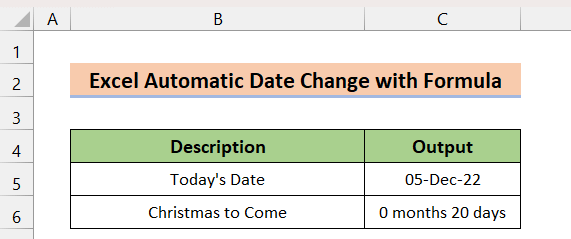 > > Sida maalintu is beddesho, qaybta wax soo saarka si toos ah ayaa loo cusboonaysiin doonaa. Si aan u ogaano sida aan taas u samayn karno, aan sahamno habkayaga 1aad.
> > Sida maalintu is beddesho, qaybta wax soo saarka si toos ah ayaa loo cusboonaysiin doonaa. Si aan u ogaano sida aan taas u samayn karno, aan sahamno habkayaga 1aad. > 1.
Isticmaalka Formula leh shaqada maanta ee Excel si loo beddelo taariikhda si toos ah> Waxaan isticmaali karnaa Maanta shaqadasi toos ah u bedesho taariikhaha. MANTAwaxay soo celisaa taariikhda hadda jirta. Si aad wax badan u ogaato raac tillaabooyinka hoose> Tallaabooyinka:>>- >Tusaalaha hoose, waxaan gelin doonnaa taariikhda maanta gudaha unugga C5 Taas oo si toos ah loo cusboonaysiin doono mustaqbalka marka taariikhda la beddelo.
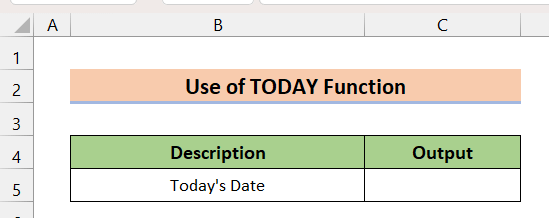
=TODAY()
- Natiijo ahaan, eeg taariikhda hadda. Sidaan qorayo maqaalkan 5ta Diisambar 2022, waxa uu muujinayaa 5-Dec-22. > 13>
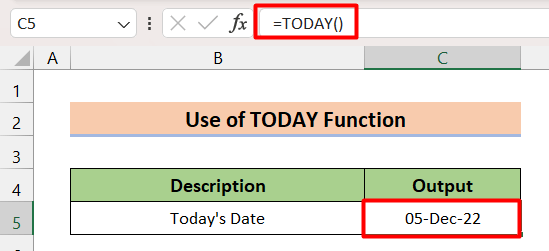 >>
>>
- >Si loo xaqiijiyo haddii taariikhdan waa la cusboonaysiin doonaa mustaqbalka ama lama cusboonaysiin doono, waxaan gacanta ku beddeli karnaa taariikhda hadda jirta nidaamka kumbuyuutarka oo aan ilaalino. Taas awgeed, waxaan ka bedeleynaa taariikhda laga bilaabo 5ta Diseembar 2022 ilaa 14ka Diseembar 2022 kombayutarkayga. Si taas loo sameeyo, aad Dejinta > Waqtiga & Luqadda > Cabso taariikhda iyo wakhtiga gacanta > Beddel .
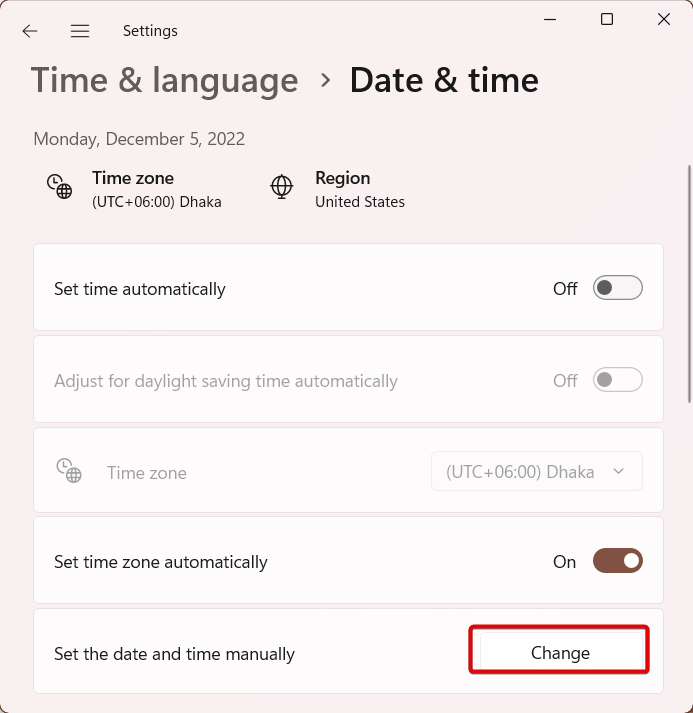
- Hadda , samee taariikhda iyo wakhtiga la rabo oo guji Beddel . >
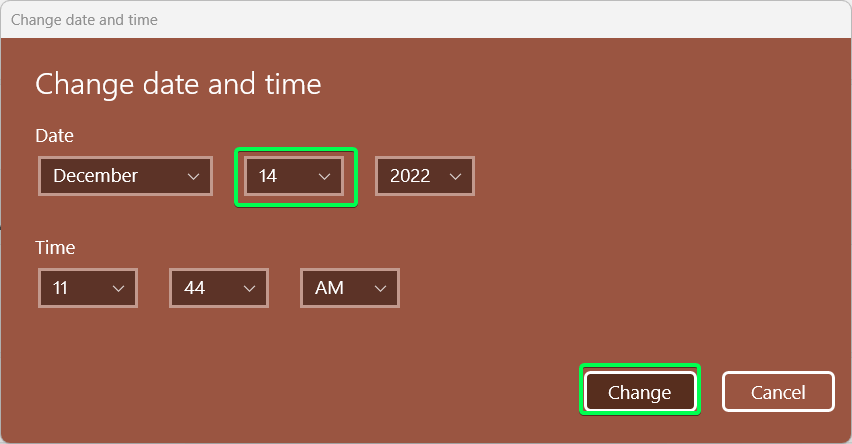 >>
>> 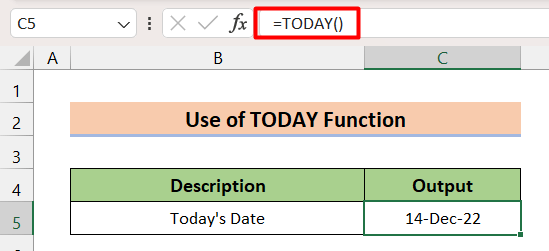
Wax badan ka sii akhri Si Toos ah (3 Tricks Fudud)
2. Isticmaalka Shaqada Hadda ee Isbeddel Toos ah ee Taariikhda
Shaqa kale oo bixisa taariikhda hadda jirta waa shaqada hadda. Waxaa intaa dheer, waxasoo celisaa qiimaha wakhtiga sidoo kale. Si aad u dabaqdo qaacidada, raac tillaabooyinka hoose.Tallaabooyinka:
- Sida habkii hore, ku qor unugga C5 , qaacidada soo socota oo riix Enter. > >
=NOW()
- > Hadda, waxaad arki doontaa taas Shaqadani waxay sidoo kale siinaysaa taariikhda hadda jirta
> 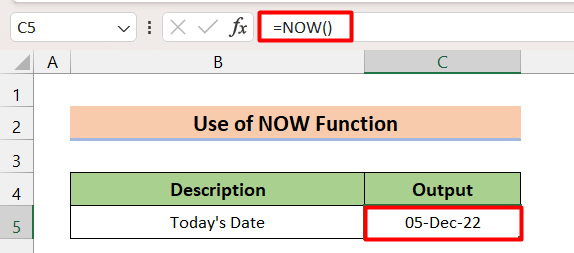
3. Codsiga Isku-dhafka Foomamka Isku-dhafan >
>Qaybtii hore, waxaan ku aragnay sida loo isticmaalo hawlaha fudud ee Excel si loo beddelo taariikhda si toos ah. Halkan aan ku dhisno qaacido yar oo adag. Markan, waxaanu isticmaali doonaa isku darka TAARIIKH, SANAD, BISHA , DAY , iyo maanta shaqo si loo abuuro qaacido si toos ah u bedeli doona natiijada. Si aad u dabaqdo qaacidada, raac tillaabooyinka hoose.Tallaabooyinka:
- Ceelka C5 , ku qor caanaha soo socda oo taabo Geli . >
=DATE(YEAR(TODAY()),MONTH(TODAY()),DAY(TODAY()))>
- Sidaas awgeed, waxaad heli doontaa natiijada maanta taariikhda.
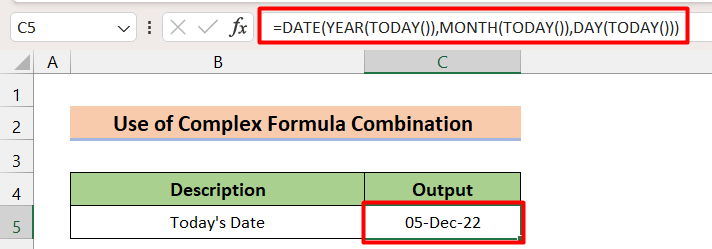 >
>
- Maadaama ay qaaciddani leedahay hawl firfircoon Maanta , natiijaduna si toos ah ayaa loo cusboonaysiin doonaa. > 14> > > 2>. Iyo BISHA iyo MAALIN waxay keenaan bisha iyo maalintaqiyamka siday u kala horreeyaan natiijada MANTA . Markaa shaqada DATE waxay soo celisaa taariikhda.
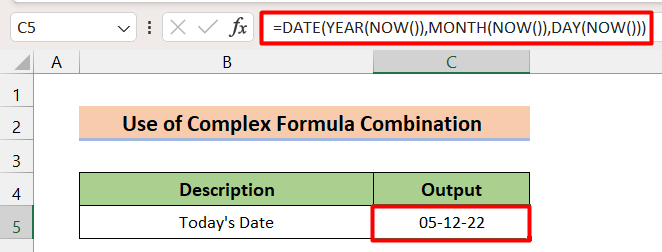
4. Beddelka Taariikhda Ku Salaysan Qiimaha Unugyada Ku Dhow >
Waxaan u dhisi karnaa qaacidooyin si ay Excel u cusbooneysiiso taariikhda natiijada isbeddel kasta oo ku dhaca unugga ku xiga. Halkan waxa aynu ku arki doonaa laba tusaale oo la xidhiidha dhacdadan
> tiirka. Hadda, unugyada tiirka wax gelinta waa faaruq. Waxaan rabnaa taariikhda marka unugyadaas ay noqdaan kuwo aan faaruqin ama si kale haddii loo dhigo marka aan galno qiyamka unugyadaas. 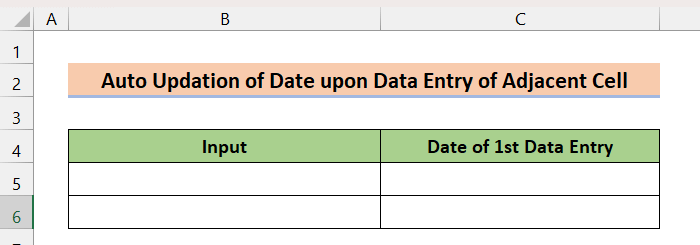 >
>
>Tallaabooyinka:
>- > Gudaha unugga C5 , ku qor qaacidada soo socota ka dibna taabo Geli .
=IF(B5"",IF(C5"",C5,NOW()),"")
- Kaddib isticmaal Qalabka Buuxi si otomaatig ah u buuxi unugga C6 . >
- Hadda, haddaynu wax ka galno unugyada B5 iyo B6 , Excel si toos ah ayey u soo bandhigi doontaa taariikhda hadda jirta. Unugyada C5 iyo C6 siday u kala horreeyaan.
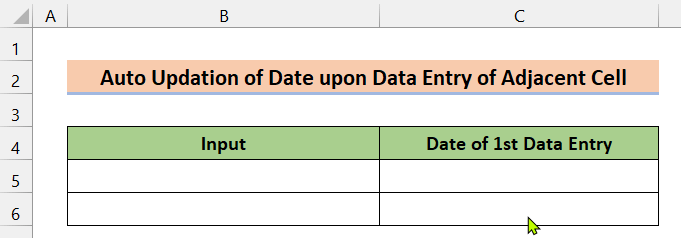 >
>
- >
- Intaas ka dib, xitaa haddii aad wax dheeraad ah ka beddesho qiyamka gudaha B5/B6 , Taariikhaha C5/C6 isma beddeli doonaan sidama aha markii 1aad ee aad galayso qiimaha >
Sidee u Shaqeeyaa Qaanuunka> HADDII(C5”,C5,HADA())
C5“” waxa ay tusinaysaa Miyaan C5 Madhnayn . Haddii ay run tahay (Ma bannaana), waxay soo celin doontaa C5. Haddii kale, waxay soo noqon doontaa wakhtigan xaadirka ah (Hadda).
- HADDII(B5”,IF(C5”,C5,HADA()),””) <13
Haddii B5 aanay madhnayn, markaas waxay soo celinaysaa Taariikhda la joogo & Waqtiga. Haddii kale, waxa ay soo celinaysaa unug banaan.
Ka sii akhri Qiimaha wuu isbedelaa >
Qaybta hore, si loo bedelo wakhtiga-taariikhda waxaan u baahanahay inaan marka hore ka dhigno unuga ku xiga faaruq ka dibna dib u soo galno qiimaha. Ma cusboonaysiiyo marka aad bedesho waxa ku jira unugga ku xiga. Haddii aad rabto in qiimuhu cusboonaysiiyo mar kasta oo unugga ku xiga la cusboonaysiiyo, markaa waxa laga yaabaa inaan u baahanahay inaan isticmaalno qaacido cusub. Si aad wax badan u ogaato, raac tillaabooyinka hoose
- >
=IF(B5"",IF(AND(C5"",CELL("address")=ADDRESS(ROW(B5),COLUMN(B5))),NOW(),IF(CELL("address")ADDRESS(ROW(B5),COLUMN(B5)),C5,NOW())),"") 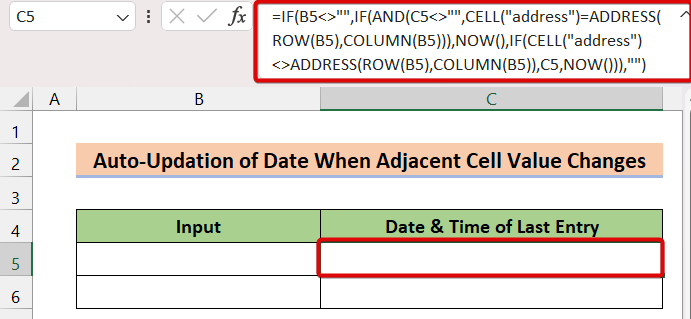
Sidee buu Formula-ku u shaqeeyaa tirada. Qaaciddadani waxay isticmaashaa shaqada CELL si ay u hesho tixraaca unugga la tafatiray ee u dambeeyay, iyo haddii ay la mid tahay kan bidixda ka xiga, waxay cusbooneysiisaa taariikhda-Qiimaha waqtiga 2>, taariikhda gelaysa waxa lagu tusi doonaa unugga C5 .
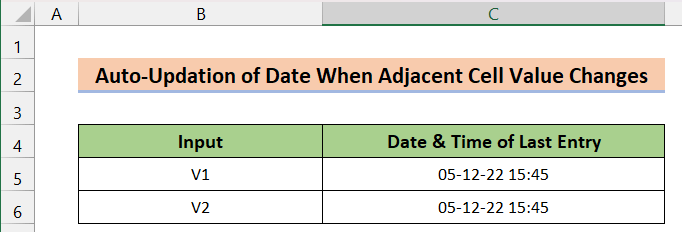
- Hadda, haddii aan beddelno gelinta, Taariikhda Qiimaha sidoo kale wuu isbedeli doonaa. 14>
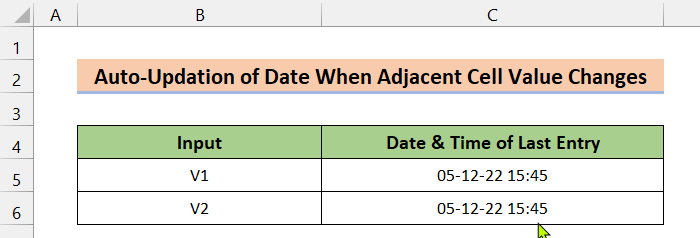 >
>
> 5. > Xisaabinta Farqiga Taariikhda Si Toos ah
>Waxaan si toos ah u heli karnaa faraqa u dhexeeya taariikhaha. Tusaale ahaan, aynu nidhaahno HR waxay rabaan inay helaan muddada shaqaalaha ilaa maanta. 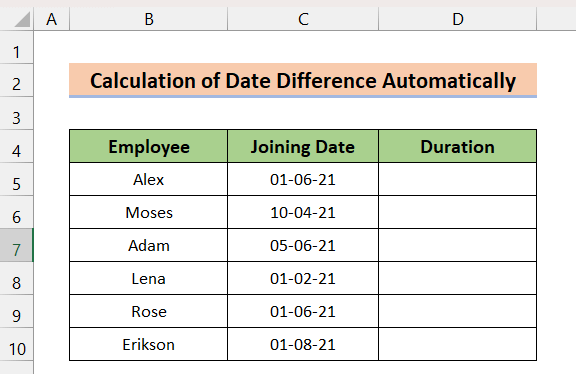
Si loo helo faraqa u dhexeeya, waxaan isticmaali doonnaa shaqada DATEDIF . Halkan, Excel wuxuu u baahan doonaa inuu tiriyo farqiga taariikhda hadda jira. Markaa, waxaanu isticmaali doonaa Maanta shaqada. Si aad u dabaqdo qaacidada, raac tillaabooyinka hoose.
> Tallaabooyinka: >- > Ceelka D5 , ku qor caanaha soo socda oo guji Geli . >
=DATEDIF(C5,TODAY(),"m")&" months " &DATEDIF(C5,TODAY(),"md")&" days"
- Natiijo ahaan, waxaan haysan doonnaa muddada adeegga shaqaalaha.
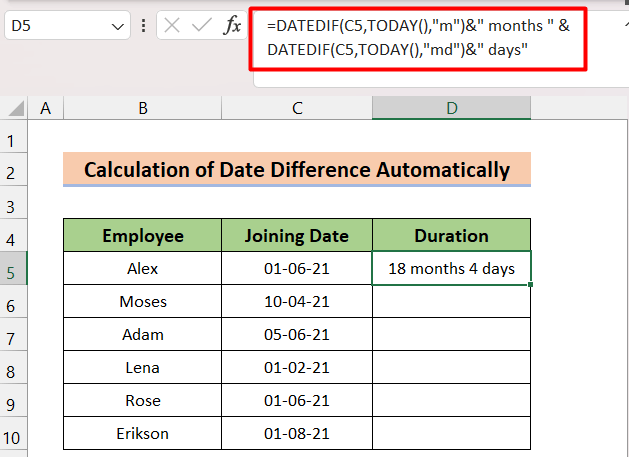
- > Hadda, haddii aad isticmaasho Buuxi Gacanta si otomaatig ah ugu buuxiso unugga intiisa kale, waxaad heli doontaa muddada mid walbashaqaale.
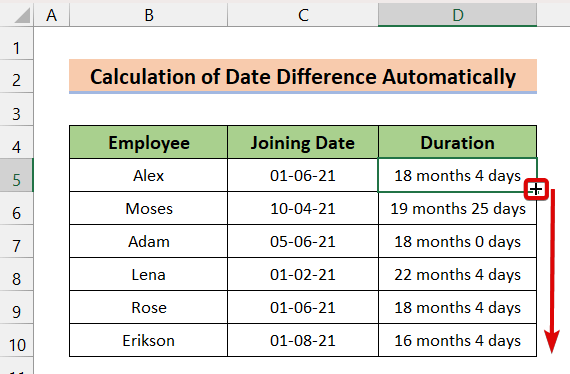
- Maadaama ay qaaciddani leedahay hawl firfircoon Maanta gudaheeda, Excel si toos ah ayey u cusbooneysiin doontaa taariikhda.
Sidee buu Qaanuunka u shaqeeyaa ” bilo ” &DATEDIF(C5,TODAY(),”md”)&” Maalmo” > >
Waxaan isticmaalnay dhowr DATEDIF kuwaas oo helaya faraqa u dhexeeya Ku biirista > Taariikhda iyo Maanta . Marka hore DATEDIF waxa ay xisaabisaa faraqa u dhexeeya qaabka bisha (sida aynu u isticmaalnay “m”) midda labaadna waxa ay xisaabisaa faraqa qaabka maalinta.

